[시놀로지 나스] 텔레그램으로 Nas 다운로드 스테이션 알림, 다운 받기

시놀로지 나스(Synology NAS)에선 다운로드 스테이션(Download Station)의 내려받기 완료 알림을 이메일로 받아볼 수 있다. 하지만 이렇게 사용하면 수신함이 온통 알림 메일로 가득차기 때문에 etlgr이라는 이메일 서비스를 통해 텔레그램으로 알림을 수신했었다.
무료로 제공하던 이 서비스는 얼마 전 유료로 전환되면서 한 달 $1.99를 지불해야 사용할 수 있게 됐다. 무료 사용자가 etlgr 알림 메시지를 확인하려면 웹 버전으로 접속하는 번거로움을 감수해야 한다. 결국 돈 내라는 소리다.

다른 대안을 찾아보던 중 acidpop님이 개발한 Synobot이라는 도커를 발견했다. Synobot을 이용하면 다운로드 스테이션의 작업 상태 변경 알림과 다운로드 스테이션 작업(다운로드) 시작을 텔레그램 봇 안에서 해결할 수 있다. 오늘은 이 Synobot 설정 방법에 대해 소개하고자 한다.
Synobot 주요 기능
- 다운로드 스테이션 작업 목록 상태 변경 시 텔레그램 봇 알림
- 사이즈가 0 이상인 파일의 작업을 시작했을 때(다운로드 시작) 알림
- 작업 목록의 상태가 다운로드 → 완료될 때 알림
- 작업 목록이 삭제됐을 때 알림
- 텔레그램 봇을 통해 토렌트 파일 다운로드
- Magnet 주소 → 텔레그램 봇으로 전송 → 다운로드 스테이션 다운로드 시작
- 토렌트 파일 → 텔레그램 봇으로 전송 → 다운로드 스테이션 다운로드 시작
설정 방법
1. 텔레그램 Chat ID 확인
➊ 텔레그램 검색창에 @get_id_bot 입력 후 클릭
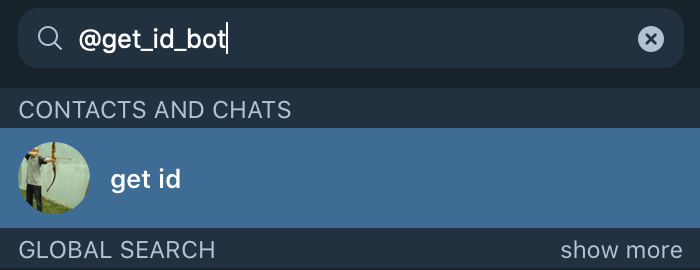
➋ /start 클릭(혹은 입력) 후 수신한 메시지의 Chat ID 숫자 복사

2. 텔레그램 BOT 생성, BOT Token 획득
➊ 텔레그램 검색창에 @BotFather 입력 후 클릭
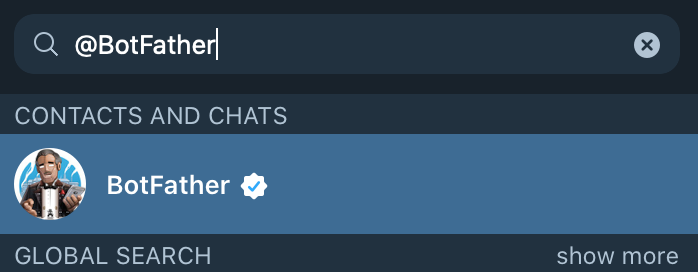
➋ /start 클릭(혹은 입력) → /newbot 입력 → 원하는 봇 네임 입력
➌ 원하는 봇 Username 입력 (이름 마지막에 bot 문자 포함되어야 함)
- 예시 1) Romantech_bot
- 예시 2) Romantechbot

➍ BOT Token 복사 (아래 이미지의 모자이크 된 부분)
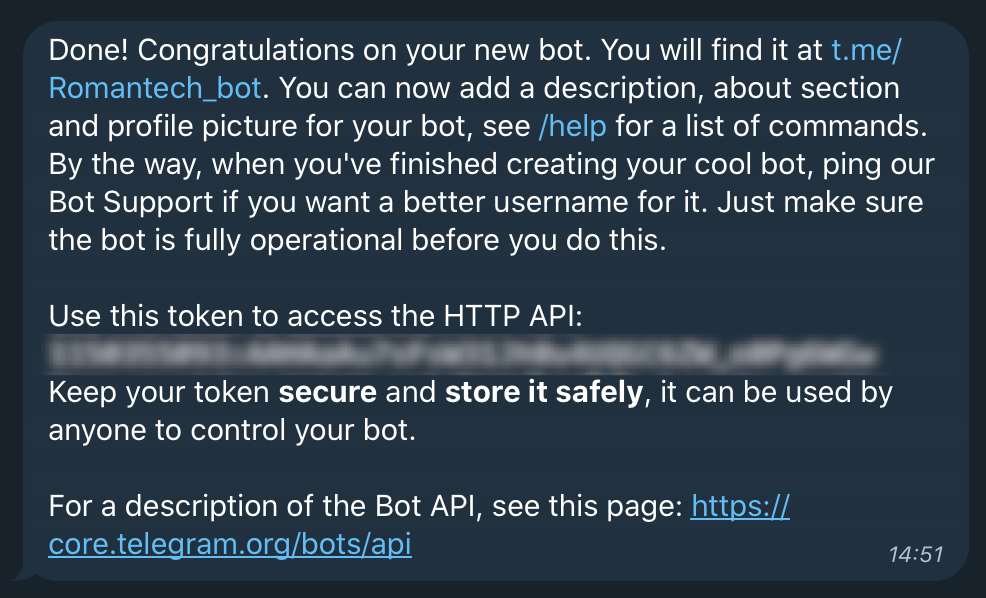
➎ 생성한 봇 시작
- t.me/bot_username 혹은 @bot_username 클릭 → /start 클릭(혹은 입력)
3. Synobot 도커 설치
➊ 도커 설치 : 제어판 → 패키지 센터 → Docker 검색 → 설치
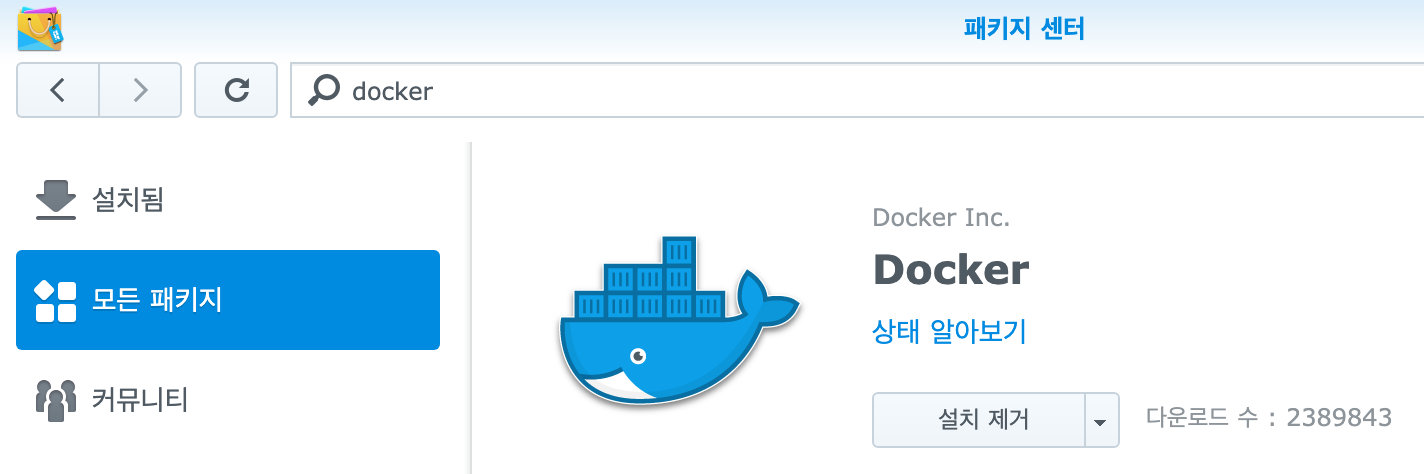
➋ Synobot 이미지 추가 : Docker → 레지스트리 → Synobot 검색 후 더블클릭 → Latest 선택
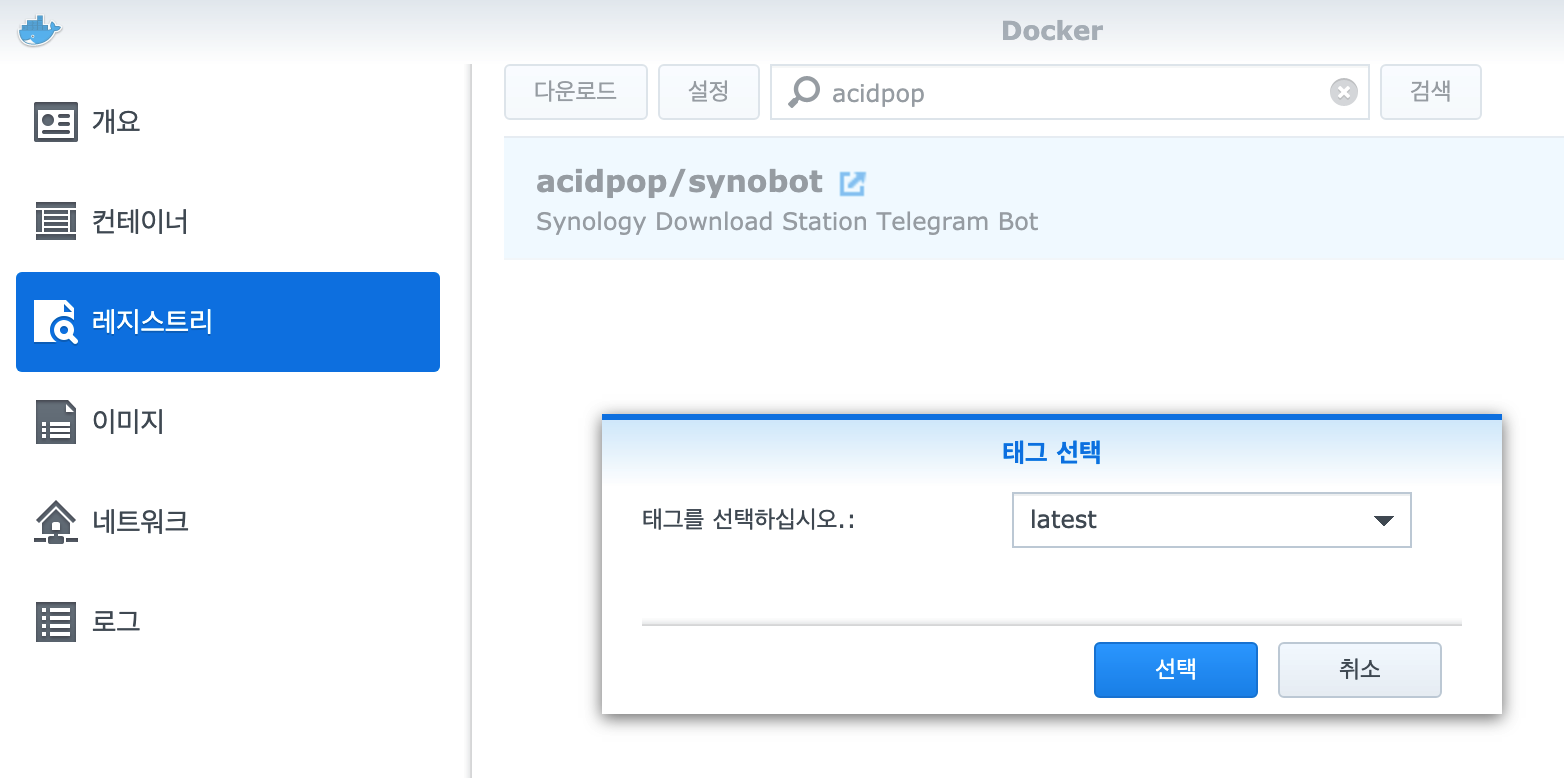
➌ Synobot 이미지 실행 : Docker → 이미지 → acidpop/synobot:latest 더블클릭

➍ 왼쪽 하단 고급 설정 클릭
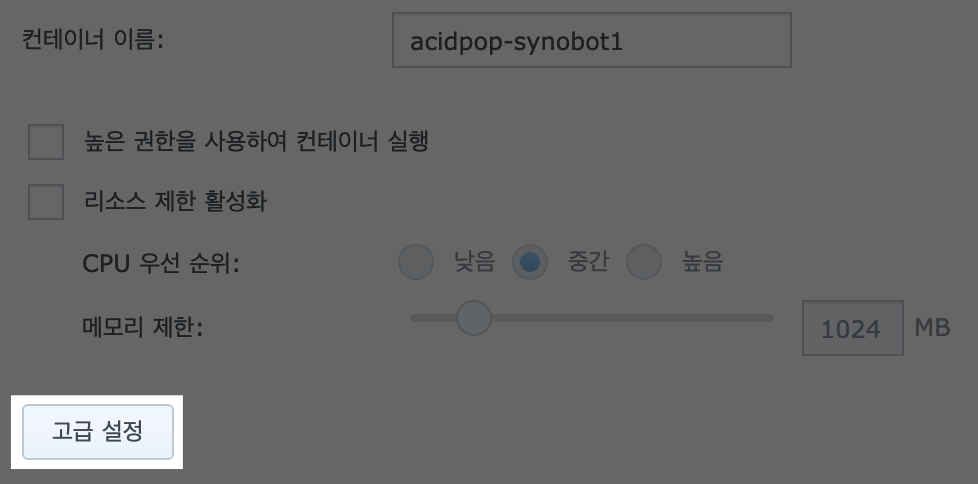
➎ 고급 설정 탭 : 자동 재시작 활성화 체크
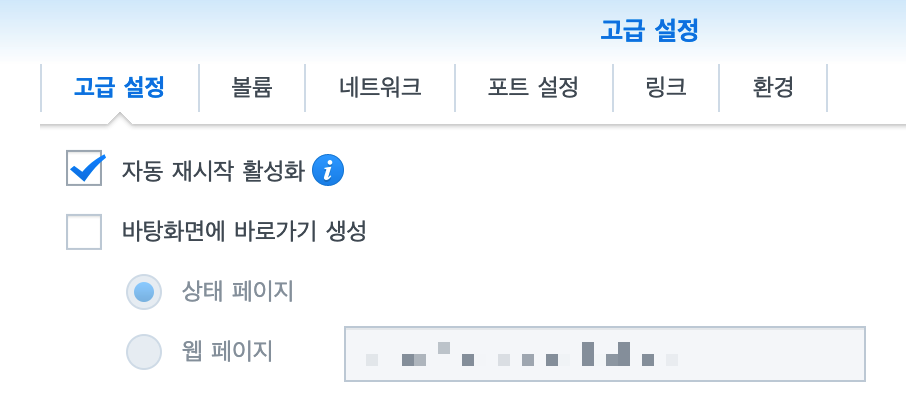
➏ 환경 탭 변수 설정 (중요)
- TG_NOTY_ID : 알림을 받을 텔레그램 Chat ID (여러 개 입력 시 공백 없이 , 입력)
- TG_BOT_TOKEN : 텔레그램 BOT Token
- TG_VALID_USER : 봇 명령을 허용할 텔레그램 Chat ID (여러 개 입력 시 공백 없이 , 입력)
- DSM_ID : DSM 로그인 ID
- TG_DSM_PW_ID : 다운로드 스테이션 로그인 시 암호를 물어볼 텔레그램 Chat ID
- DSM URL : DSM URL 입력 (포트번호 제외하고 입력)
- 예시) https://dsm.com
- 응용 프로그램 포털에서 역방향 프록시를 설정했다면 지정했던 도메인 입력
- DS-PORT : 다운로드 스테이션 포트 번호
- DSM_CERT : 1 (기본값)
- 사설 인증서 사용 시 0으로 변경
- DSM_RETRY_LOGIN : 10 (기본값)
- 로그인 재시도 횟수
- DSM_AUTO_DEL : 0 (기본값)
- 작업 완료한 토렌트 파일을 자동으로 삭제하고 싶다면 1로 변경

➐ 환경 탭 추가 변수
Synobot 도커가 재시작할 때마다 텔레그램 봇이 DSM 암호를 물어본다. 이게 귀찮다면 아래 환경 변수를 추가하여 암호 요청을 생략할 수 있다. Synobot은 암호를 저장하지 않으며 텔레그램 봇으로 전달받은 암호는 수신 즉시 삭제된다.
- + 버튼 클릭 → 변수 이름 DSM_PW 입력
- 변수 값 DSM 로그인 패스워드 입력
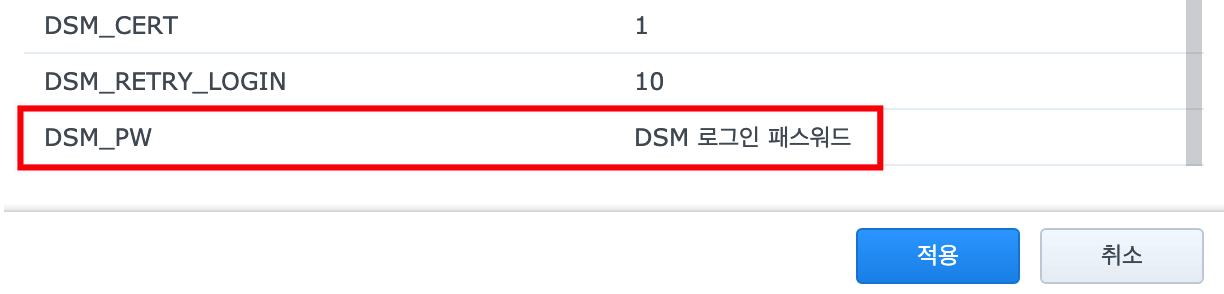
➑ 설정 완료
고급 설정 완료 후 적용 버튼 → 다음 버튼 → 마법사 완료 후 이 컨테이너 실행에 체크 → 적용 버튼
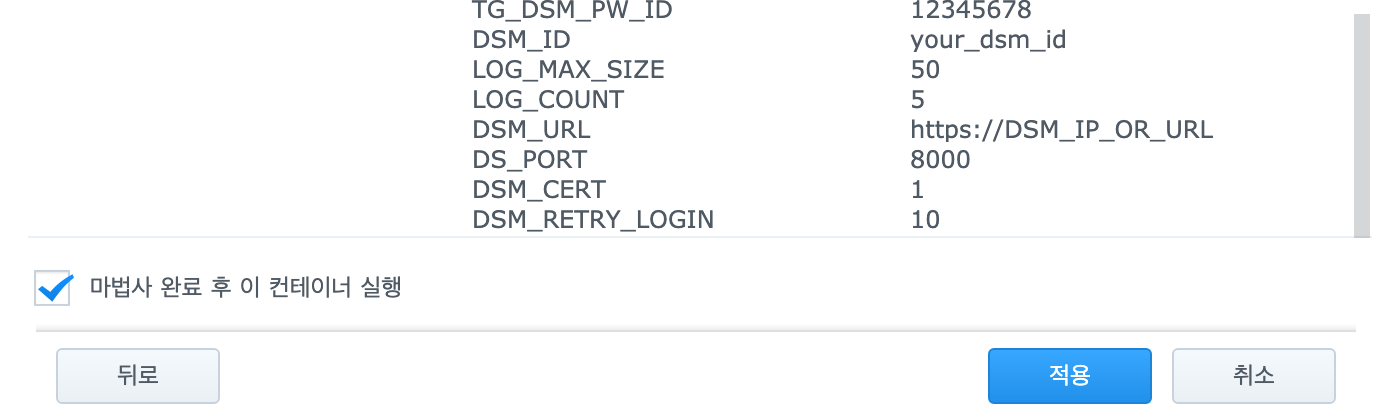
4. Synobot 도커, BOT 실행
도커 설정을 완료했다면 Docker → 컨테이너 목록에 Synobot이 생긴다. 컨테이너는 켜거나 끌 수 있으며, 환경 변수를 수정하고 싶을 땐 컨테이너가 꺼진 상태에서 편집 버튼을 눌러 수정하면 된다.
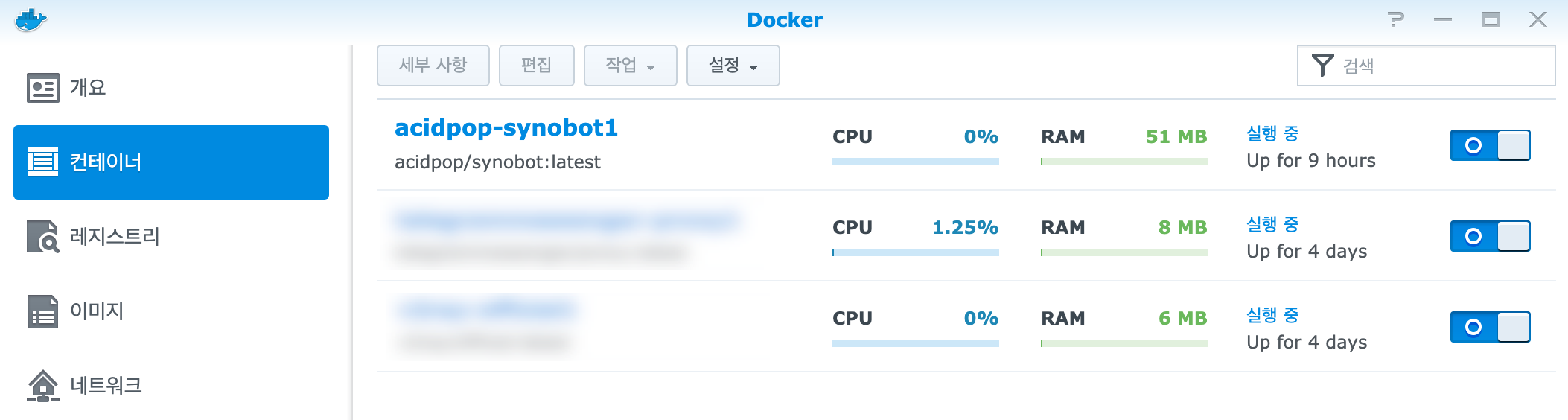
Synobot 컨테이너를 실행하면 비밀번호 혹은 2단계 인증 OTP 번호(2단계 인증 켜 둔 상태일 때) 입력을 요청하는 텔레그램 메시지가 온다. 봇 메시지 창에 요청한 내용을 입력하면 DS Login 성공 메시지가 뜨면서 봇이 시작된다.
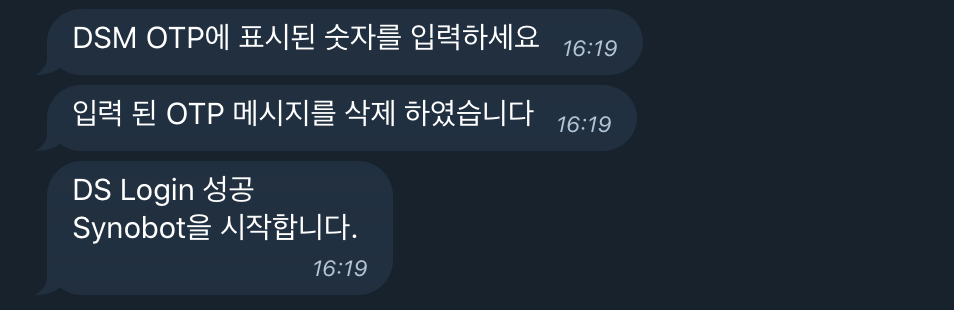
사용 방법
- 토렌트 파일 텔레그램 봇에 전송
- 마그넷 주소 텔레그램 봇에 전송
- 다시 로그인하고 싶다면 텔레그램 봇에 /dslogin 입력 후 비밀번호 혹은 OTP 번호 입력

'⌚️ Productivity' 카테고리의 다른 글
| 아이폰 원격 제어 프로그램 Wormhole 할인코드/리딤코드 배포 (4) | 2020.08.12 |
|---|---|
| 맥, 윈도우 PC에서 아이폰, 아이패드 원격 제어하기 - Wormhole (40) | 2020.08.12 |
| 원하는 페이지의 웹브라우저 목업 생성하기 - BrowserFrame (2) | 2020.05.19 |
| [iOS] 애드가드 DNS 필터로 사파리, 앱 광고 차단하기 (14) | 2020.05.17 |
| [Notion] 노션에 날씨, 주식, 환율 등 위젯 설치하는 방법 (4) | 2020.05.14 |
댓글
이 글 공유하기
다른 글
-
아이폰 원격 제어 프로그램 Wormhole 할인코드/리딤코드 배포
아이폰 원격 제어 프로그램 Wormhole 할인코드/리딤코드 배포
2020.08.12 -
맥, 윈도우 PC에서 아이폰, 아이패드 원격 제어하기 - Wormhole
맥, 윈도우 PC에서 아이폰, 아이패드 원격 제어하기 - Wormhole
2020.08.12 -
원하는 페이지의 웹브라우저 목업 생성하기 - BrowserFrame
원하는 페이지의 웹브라우저 목업 생성하기 - BrowserFrame
2020.05.19 -
[iOS] 애드가드 DNS 필터로 사파리, 앱 광고 차단하기
[iOS] 애드가드 DNS 필터로 사파리, 앱 광고 차단하기
2020.05.17